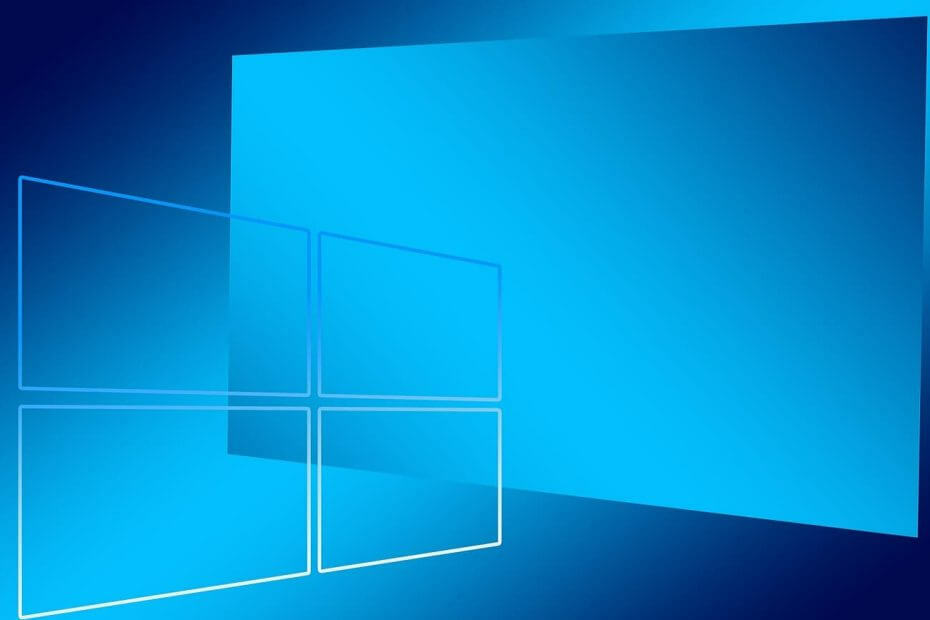
Tento software udrží vaše ovladače v chodu, a tak vás ochrání před běžnými chybami počítače a selháním hardwaru. Zkontrolujte všechny své ovladače nyní ve 3 snadných krocích:
- Stáhněte si DriverFix (ověřený soubor ke stažení).
- Klepněte na Začni skenovat najít všechny problematické ovladače.
- Klepněte na Aktualizujte ovladače získat nové verze a zabránit poruchám systému.
- DriverFix byl stažen uživatelem 0 čtenáři tento měsíc.
Ukázkové verze Windows 10. dubna 2018 Update poprvé představily funkci pohlcujícího vyhledávacího panelu. Společnost Microsoft nyní vylepšuje vyhledávání v podobě vyhledávací aplikace.
Počínaje Aktualizace Windows 10. května 2019Společnost Microsoft vylepšila vyhledávání. The Pohlcující vyhledávací lišta byla přepracována a nyní má sportovní zaoblené rohy.
Mnoho lidí vůbec netuší, že je tato funkce ve Windows 10 ve výchozím nastavení zakázána.
Aby však bylo možné povolit, ve vašem zařízení by měl být spuštěn Windows 10 verze 1903 (květen 2019) skrytý pohlcující vyhledávací panel.
V tomto článku je uvedeno několik jednoduchých kroků, které je třeba dodržet, aby se nové prostředí vyhledávání dostalo před jeho oficiální vydání.
Před posunutím vpřed se doporučuje zálohovat systém. Pamatujte, že v případě problémů můžete zálohu kdykoli použít k obnovení systému.
Kroky umožňující pohlcující vyhledávání se zaoblenými rohy v systému Windows 10
- Otevřeno Editor registru a vyhledejte následující klíč:
HKEY_CURRENT_USER \ Software \
Microsoft \ Windows \ CurrentVersion \ Search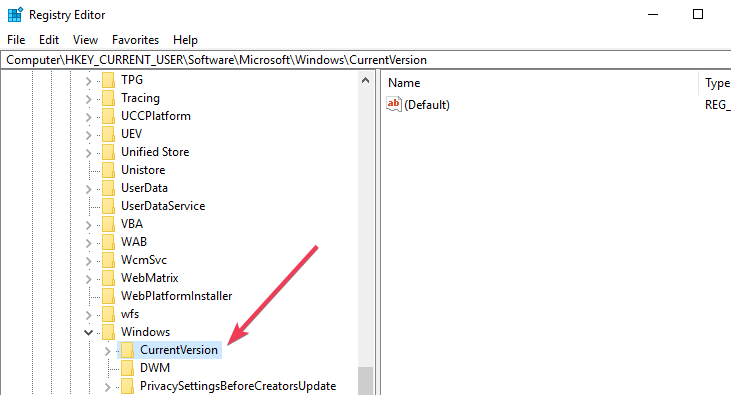
- Nyní v tomto kroku musíte vytvořit nová 32bitová hodnota DWORD. Přejděte do pravého podokna a postupujte takto: Klikněte pravým tlačítkem >> Nové >> Hodnota DWORD (32bitová). Nastavit název jako Pohlcující vyhledávání.
- Poklepejte na nově vytvořený DWORD a nastavte jeho hodnota až 1.
- Přejděte na následující umístění v Editor registru:
HKEY_CURRENT_USER \ Software \ Microsoft \
Windows \ CurrentVersion \ Search \ Flighting - Nyní klikněte pravým tlačítkem na Letová složka a vyberte Nový vytvořit podklíč. Pojmenujte klíč “Přepsat“. Při každém vytváření nových klíčů byste se měli ujistit, že žádné nejsou mezery ve jménu klíče.
- Nakonec vyberte nový Přepsat a přejděte do pravého podokna. Klepněte pravým tlačítkem a vyberte Nový>> DWORD (32-bit) pojmenovaný “ImmersiveSearchFull“. Nyní změňte jeho výchozí hodnota až 1.
- Opakujte stejný postup a vytvořte nový 32bitový DWORD s názvem „CenterScreenRoundedCornerRadius“. Poklepáním na CenterScreenRoundedCornerRadius nastavte jeho hodnotu na 9.
Nakonec byste měli restartovat Průzkumník souborů ve Správci úloh aktivuje novou funkci.
Alternativně můžete také restartovat systém. Po dokončení restartu můžete přejít na hlavní panel a kliknutím na ikonu vyhledávání aktivovat okno vyhledávání.
Pokud pozorně sledujete, nové okno neobsahuje Cortanu a zaoblené rohy.
Za zmínku stojí, že úprava uživatelského rozhraní je nedokončenou prací. Společnost Microsoft může nějakou dobu trvat, než ji zcela zpřístupní produkčním zařízením.
Považujete nový zážitek z vyhledávání za užitečný? Sdílejte své myšlenky v sekci komentáře níže.
SOUVISEJÍCÍ ČLÁNKY, KTERÉ POTŘEBUJETE KONTROLOVAT:
- Vyhledávací pole aktualizace Windows 10 May Update nedokáže zobrazit všechny nedávné aplikace
- Zastavit zobrazování vyhledávání Google na jiných počítačích [CELÝ PRŮVODCE]
![8 nejlepších programů pro sledování osobních výdajů [zdarma a placené]](/f/1675bfc47ca652af53a0dc5712da33ae.jpg?width=300&height=460)

![Jak používat příkazy DISM ve Windows 10 [Úplný průvodce]](/f/b50aaba2406a847d4f7eed7b98447a3d.jpg?width=300&height=460)